Présentation de l'application HYPNOS
Descriptif général de l'interface
Pour commencer, vous trouverez ci-dessous un descriptif complet de l'interface de l'application, qui vous aidera certainement à mieux naviguer dans celle-ci. De gauche à droite, vous pouvez naviguer parmi les onglets suivants :
EN COURS (icône maison) : vous retrouvez ici le dernier programme sur lequel vous vous êtes arrêté(e), et pouvez ainsi reprendre directement à l'étape en cours.
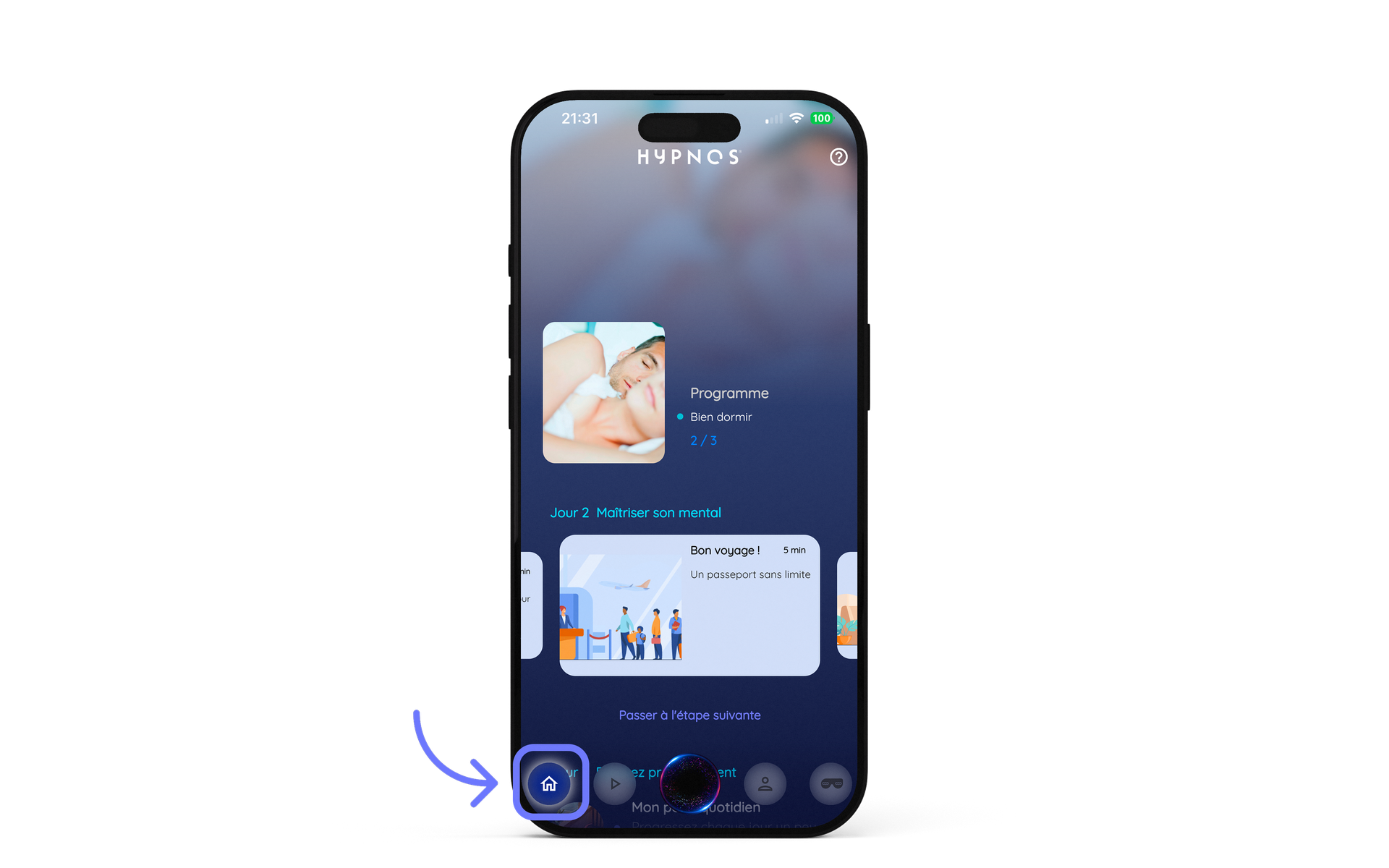
OBJECTIFS (icône play) : accédez à tous les contenus de l'application, classés par thématiques, en utilisant les filtres mis à votre disposition (sessions, ambiances, théories...). Retrouvez tous les programmes et leurs contenus associés, et profitez d’une navigation fluide au gré de vos envies.
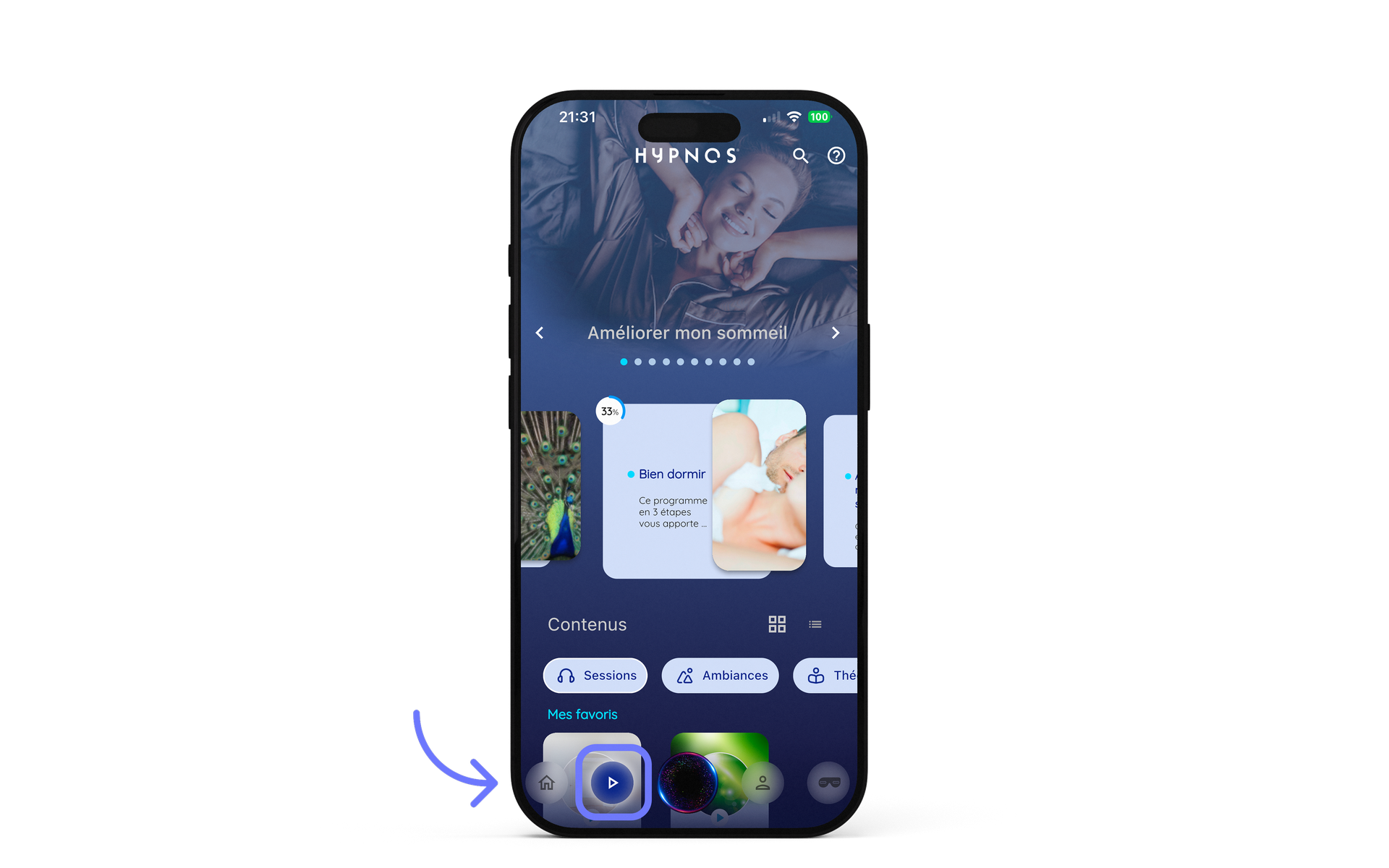
BULLE D'AIDE (centrale) : vous ne savez pas par où commencer ? Laissez-vous guider par l'assistant HYPNOS intégré à votre application.
ATTENTION ! Ceci est une indication en avant-première, cette bulle d'aide ne sera disponible que dans la prochaine version de l'application HYPNOS.
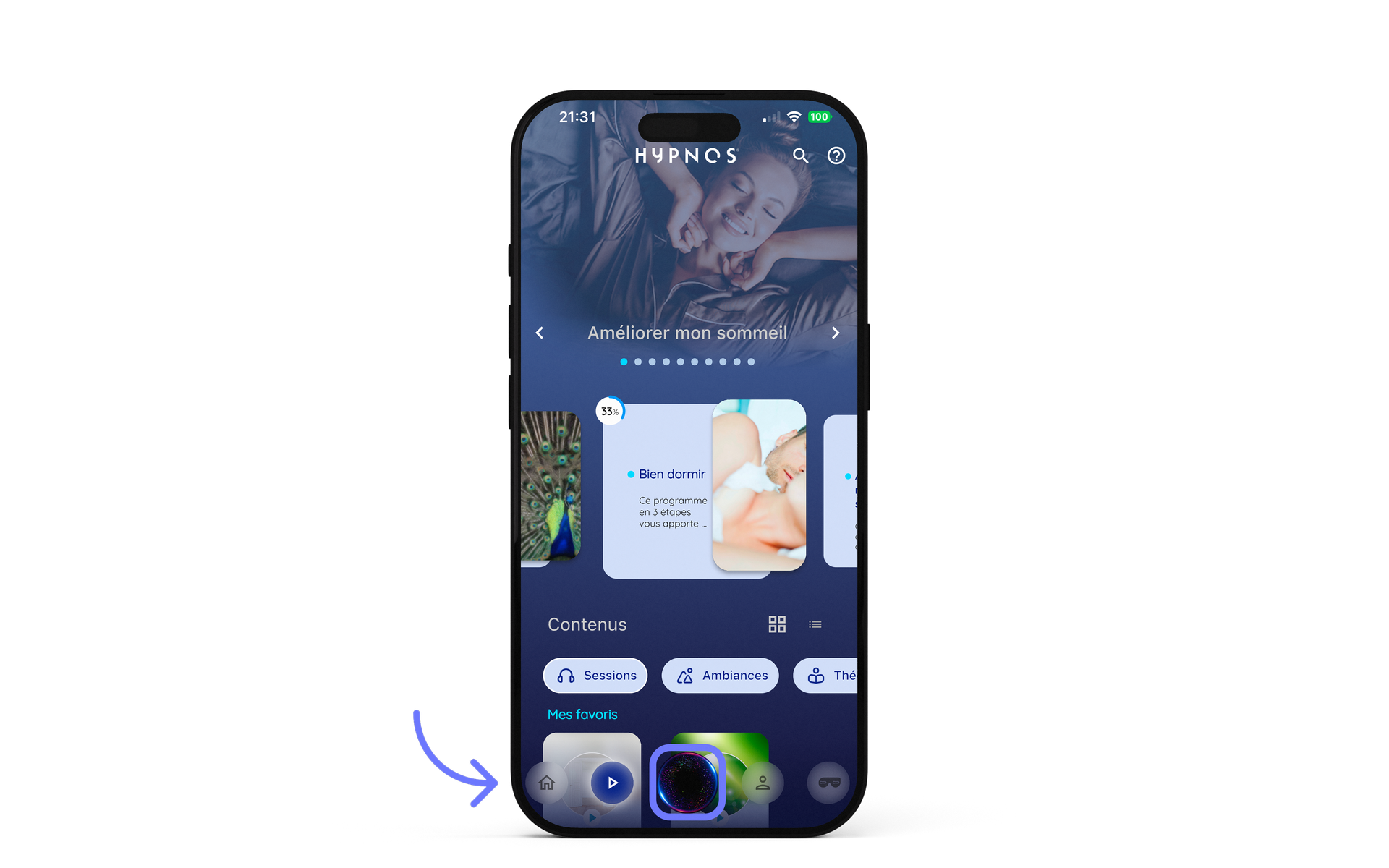
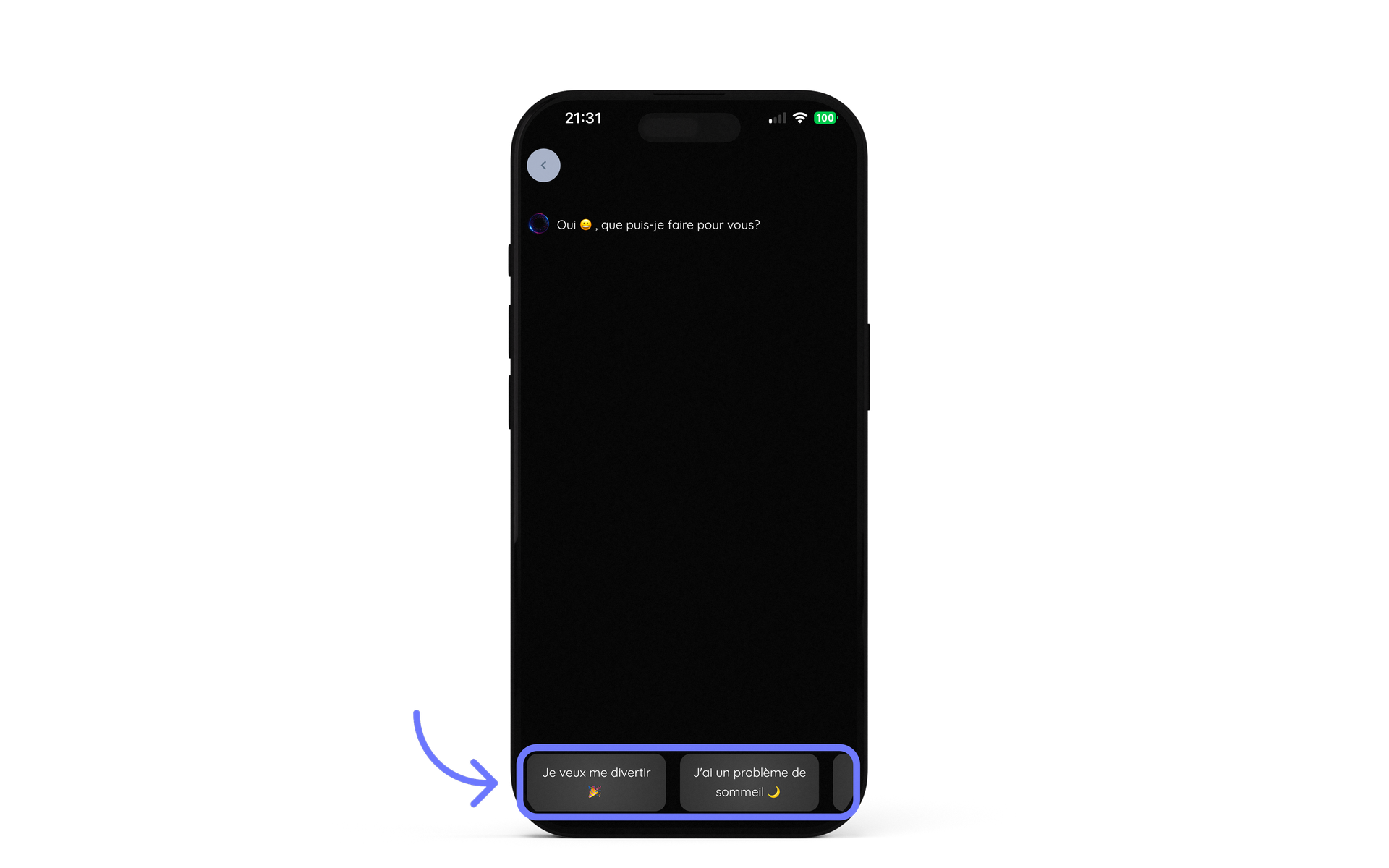
PROFIL (icône bonhomme) : c'est dans cet espace que vous pouvez entièrement gérer votre profil utilisateur. Suivez vos progressions, définissez les paramètres de votre compte, accédez à notre boutique, gérez vos abonnements... Prenez plaisir à élaborer des playlists personnalisées avec vos contenus préférés.
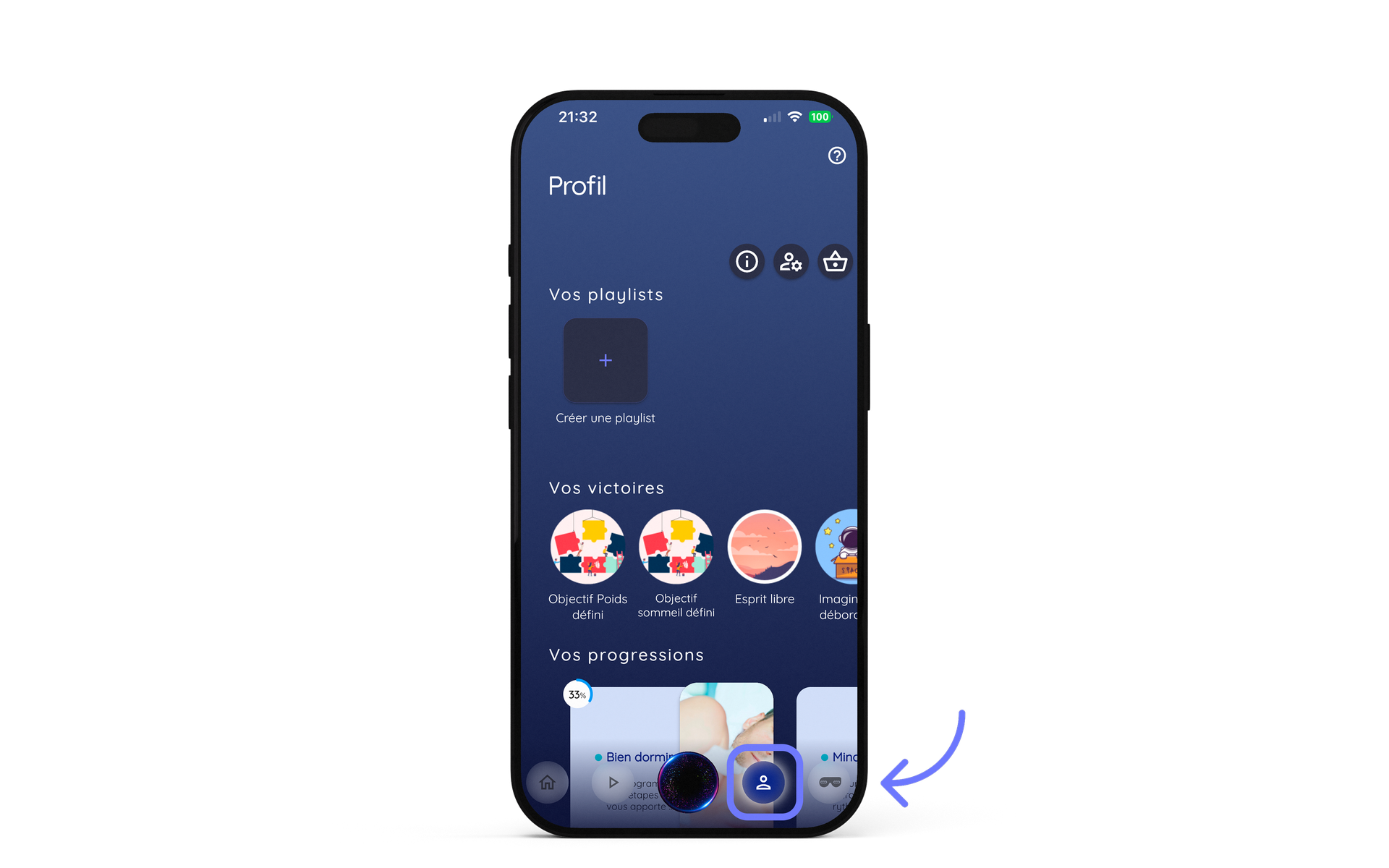
EQUIPEMENT (icône masque) : cet espace vous permet de faire dialoguer votre masque et vos divers équipements Hypnos avec l'application. C'est ici que vous voyez si votre masque est connecté ou non, et que vous définissez les paramètres du Mode Sommeil lorsque vous en faites usage. Retrouvez également une indication (en pourcentage) concernant le niveau de charge de votre masque.
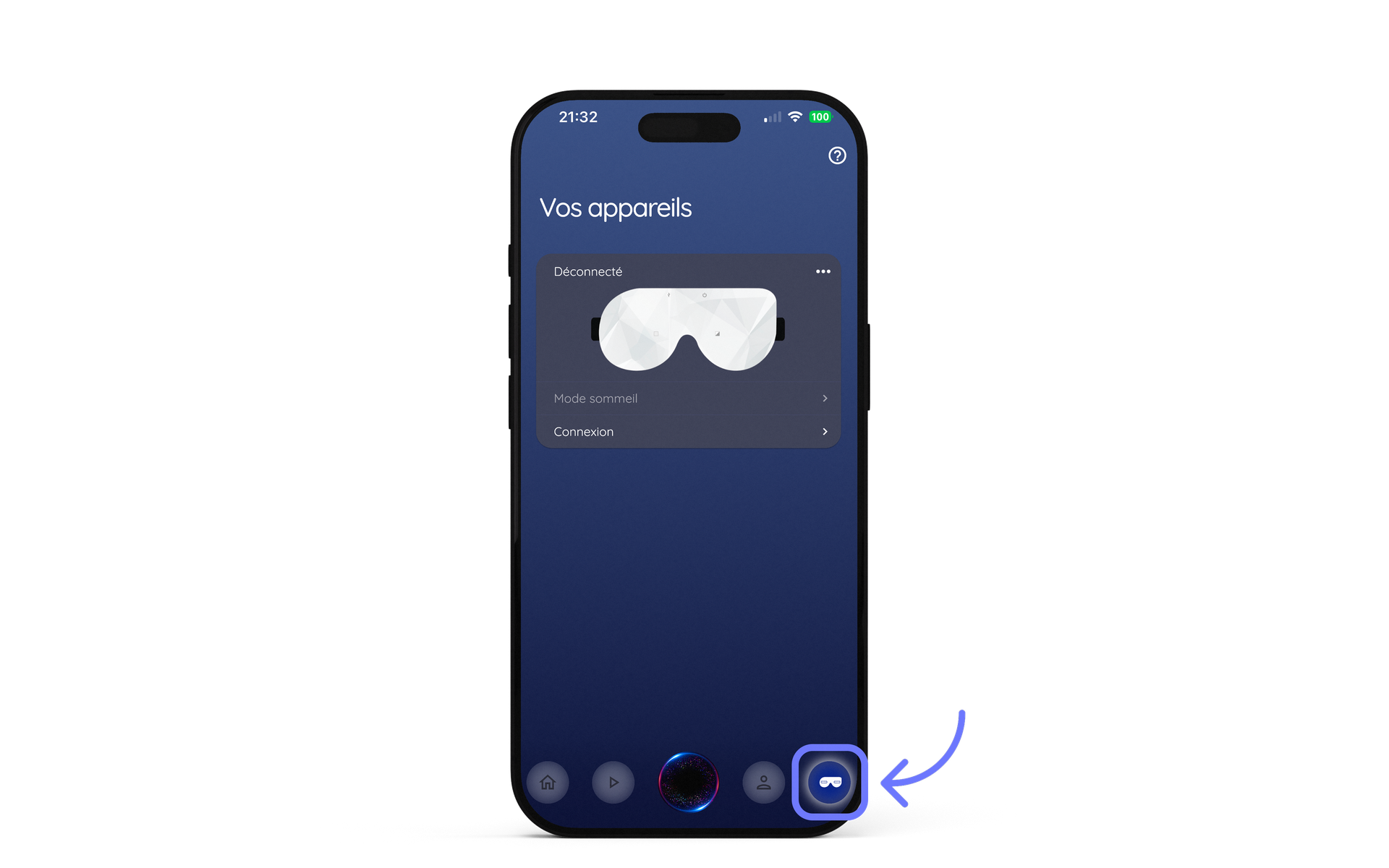
Différence entre sessions et programmes
Voici quelques précisions afin de vous aider à mieux comprendre l'application. Il faut bien faire la différence entre les termes utilisés, comme suit :
Les sessions sont des séances d'hypnose que vous débloquez lors de la première connexion de votre masque à l'application.
Elles sont gratuites pour tous les utilisateurs du masque, et vous les trouvez en cliquant sur le filtre "Sessions" dans chaque thématique consultée depuis l'onglet OBJECTIFS.
Elles correspondent à des séances individuelles de quelques minutes chacune, que vous pouvez écouter quand bon vous semble.
Les programmes sont des accompagnements thérapeutiques approfondis, dans lesquels sont déclinées plusieurs sessions (et autres contenus) spécifiques aux thématiques abordées.
Vous pouvez choisir les thématiques à travailler et sélectionner un programme associé dans la partie qui se trouve en en-tête de l'onglet OBJECTIFS.
A l'exception des quelques programmes gratuits, que vous pouvez suivre une seule fois chacun, les programmes font partie d'un accès payant et nécessitent donc la souscription à un abonnement périodique ou à un accès à vie pour être débloqués. Vous les reconnaîtrez grâce à l'icône "cadenas" qui indique qu'il faut passer par la boutique pour y accéder.
Le terme de contenu désigne tout élément disponible dans l'application. Cela peut être une session, une théorie, un exercice...
Si vous voyez un contenu bloqué ou grisé, cela signifie que cet élément ne peut-être débloqué qu'après avoir suivi les instructions qui s'affichent lorsque vous cliquez dessus. Généralement, il s'agit de l'une des étapes qui constituent les programmes, et vous devez donc réaliser l'étape précédente (dans le programme concerné) avant de pouvoir débloquer celle-ci.
Parcourir les sessions
Pour retrouver l'intégralité des sessions existant dans l'application, vous devez vous rendre dans l'onglet OBJECTIFS.
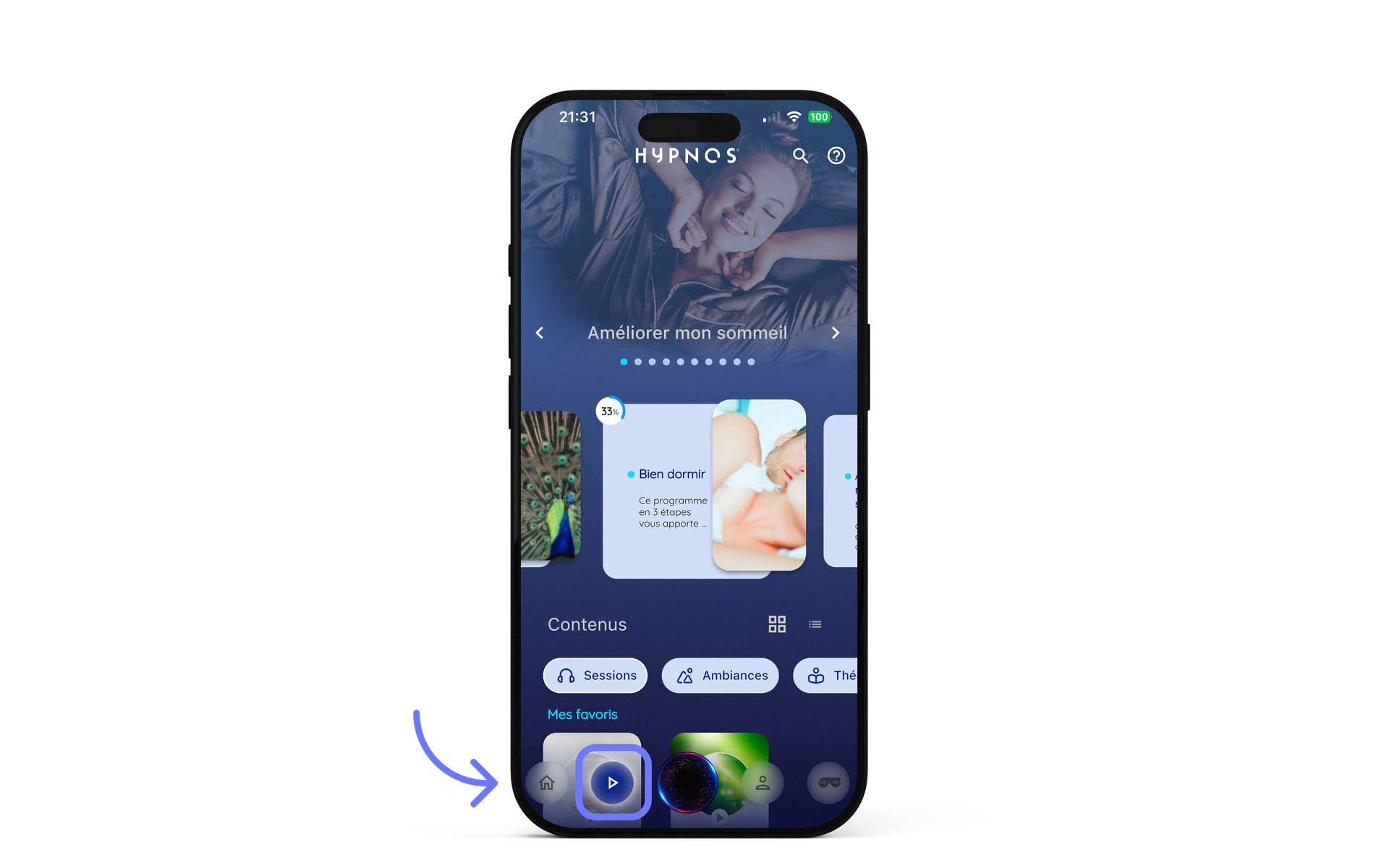
Sous les programmes, vous retrouvez l'ensemble des contenus qui les composent, et notamment les sessions. Vous pouvez isoler chaque type de contenu grâce aux filtres.
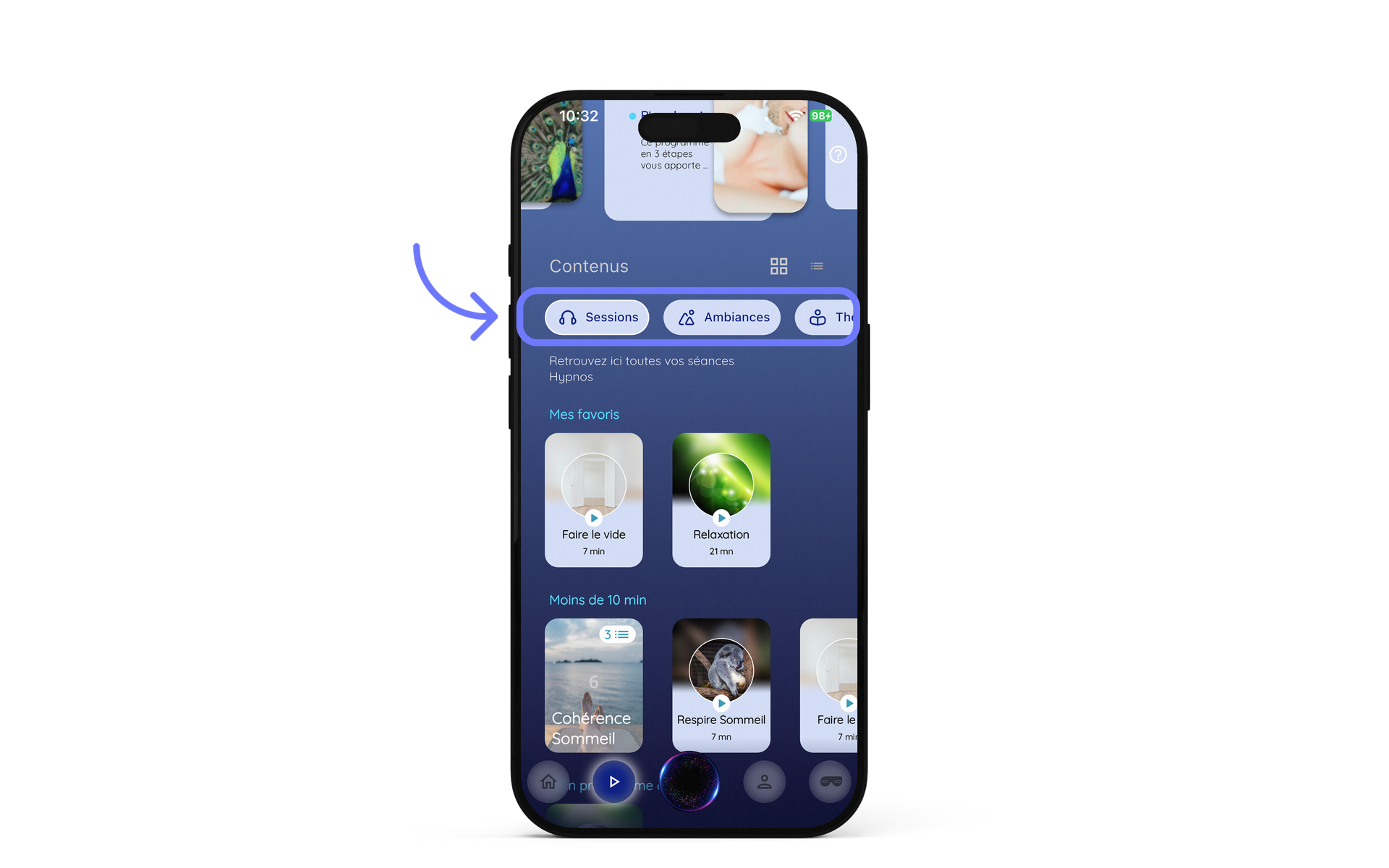
Il est possible de modifier l'affichage des contenus sous forme de galerie ou sous forme de liste, grâce aux deux boutons situés au-dessus des filtres.
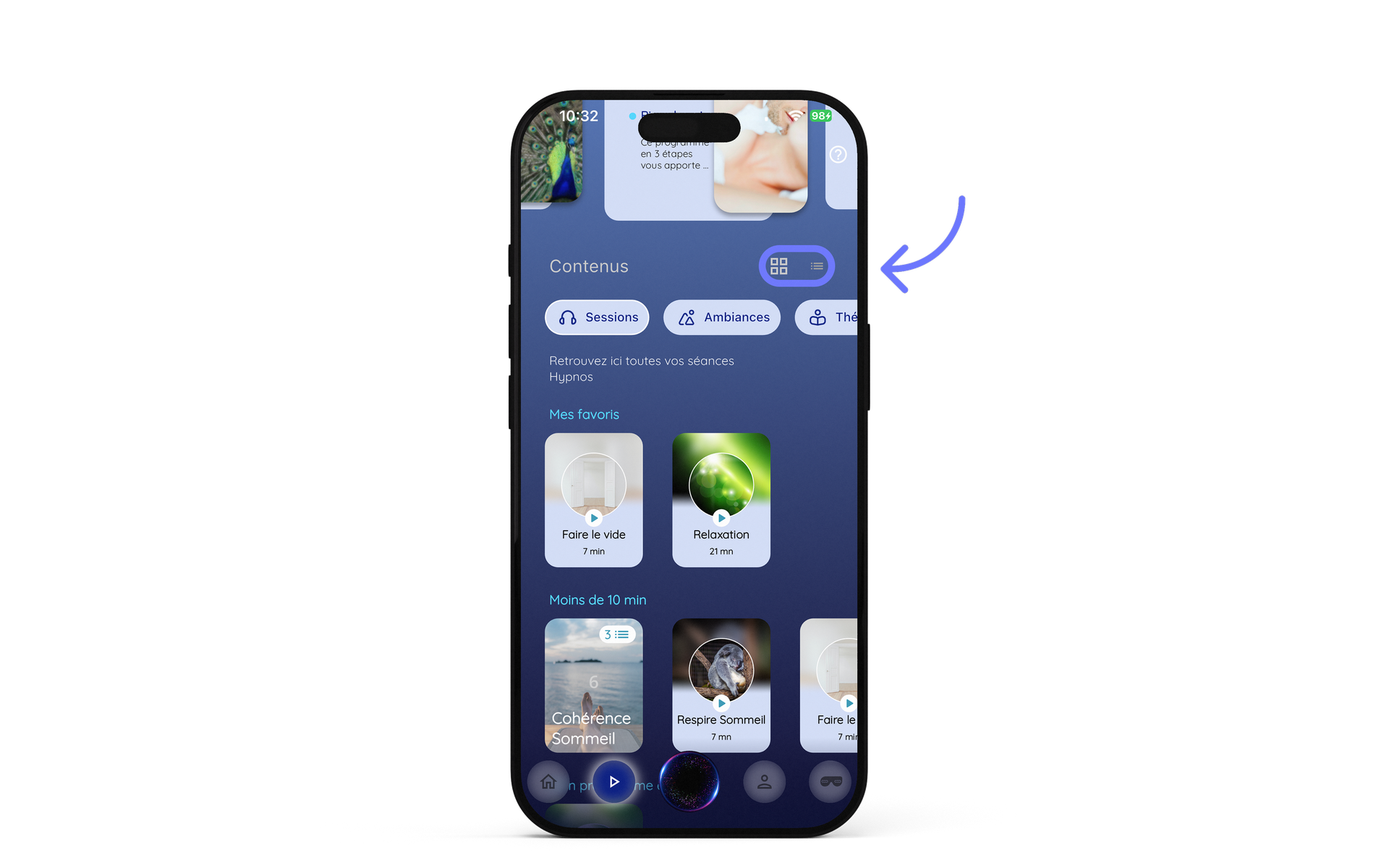
Parcourir les programmes
Pour retrouver l'intégralité des programmes existant dans l'application, vous devez vous rendre dans l'onglet OBJECTIFS.
Reprendre un programme en cours
Pour retrouver le dernier programme en cours, vous devez cliquer sur la page EN COURS représentée par une maison. Votre programme en cours apparaîtra sur la page.
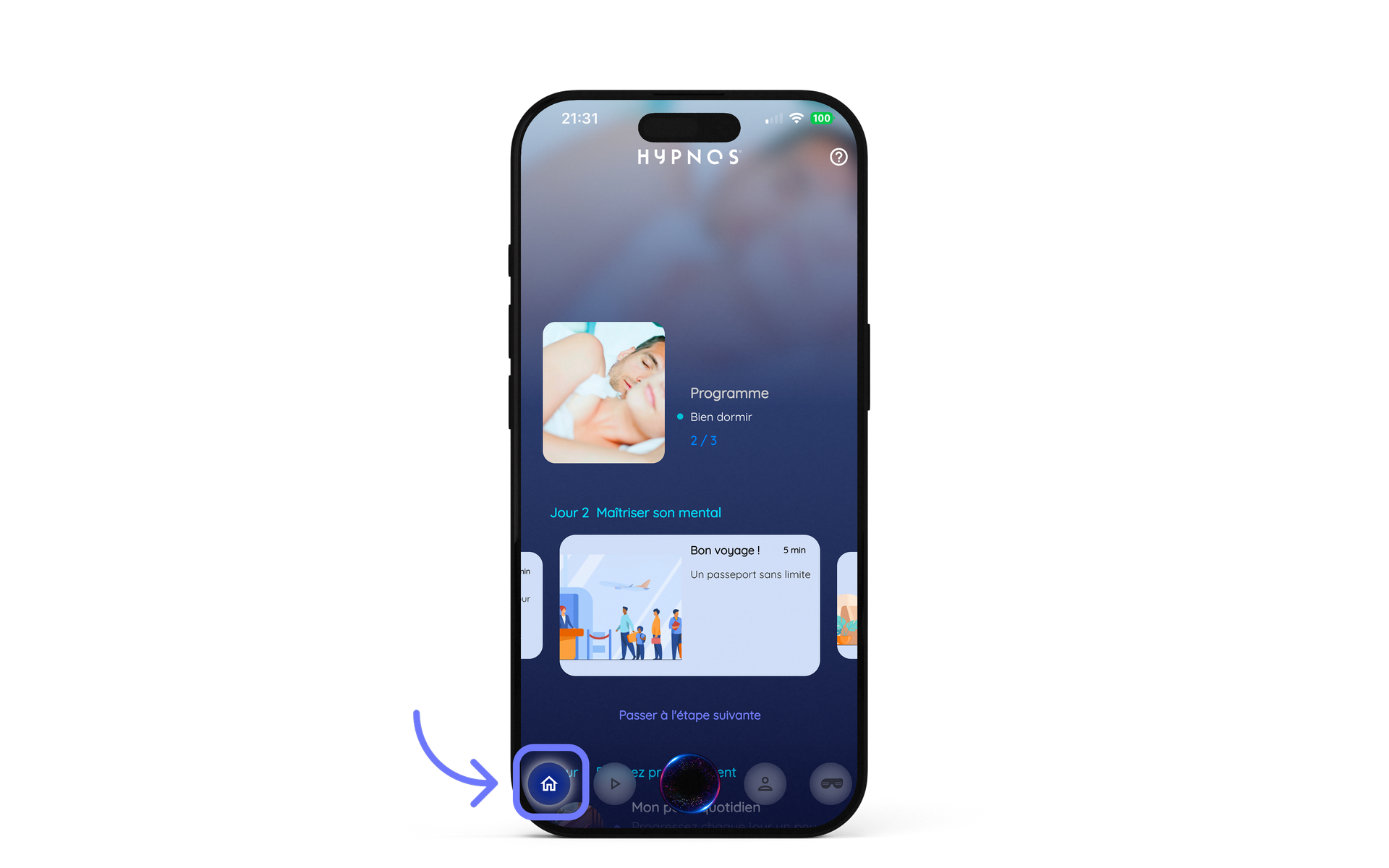
Pour retrouver l'ensemble des programmes que vous avez commencé ou terminé, vous devez cliquer sur l'onglet PROFIL, puis dans "vos progressions".
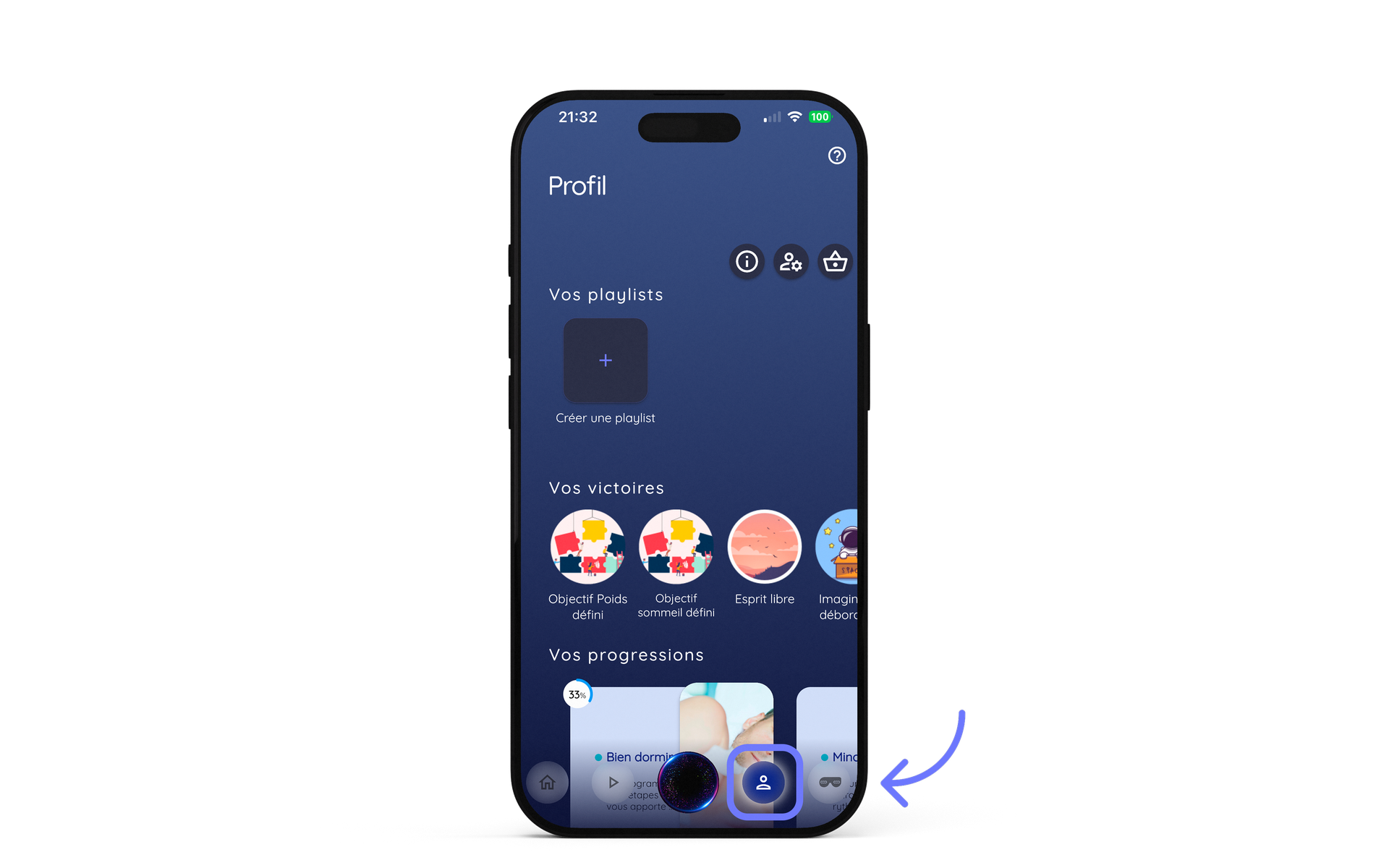
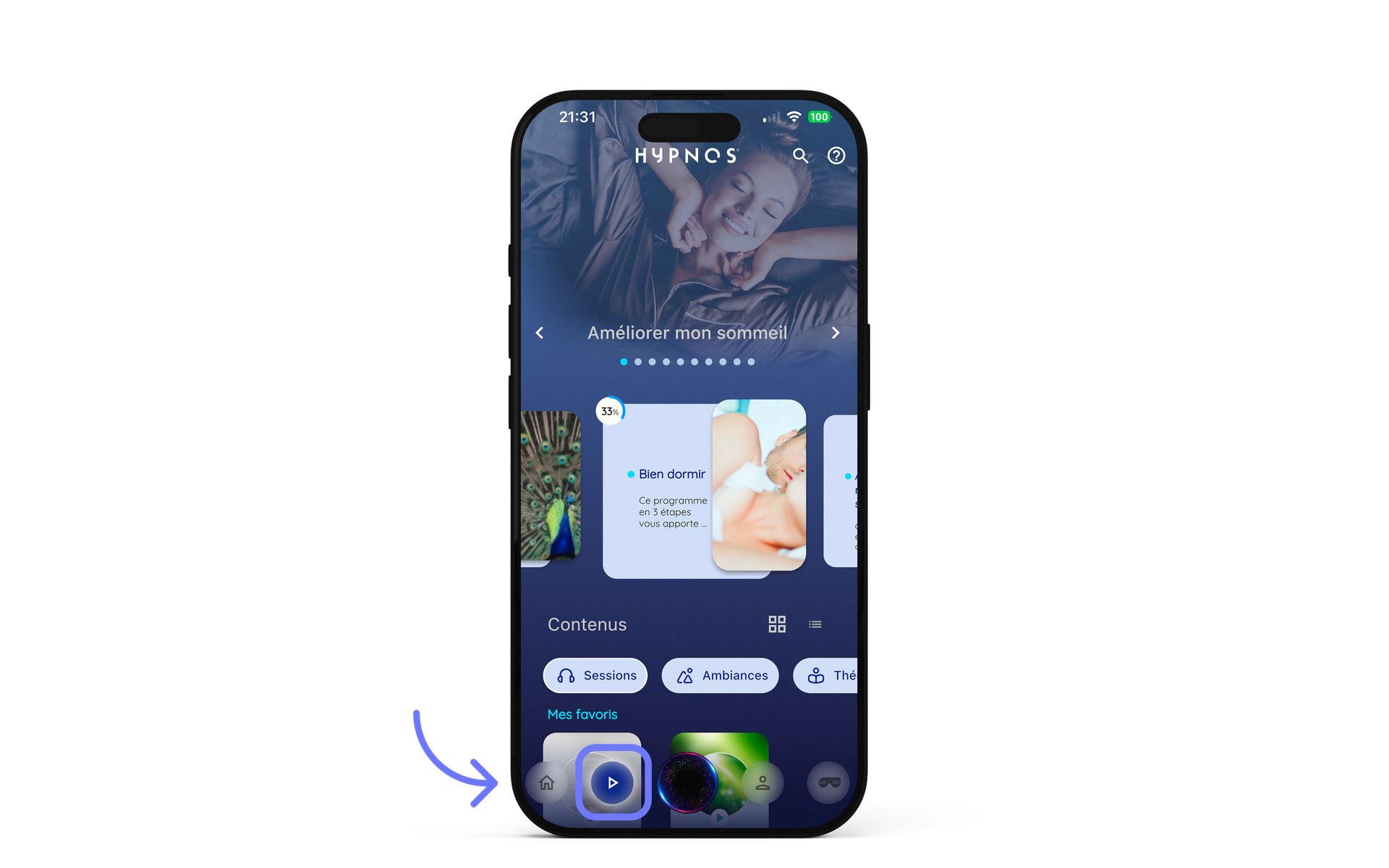
Faites défiler la liste des objectifs grâce aux flèches. Une fois votre choix effectué, les programmes correspondants se trouvent sur la section d'en-dessous (vous pouvez également les faire défiler).
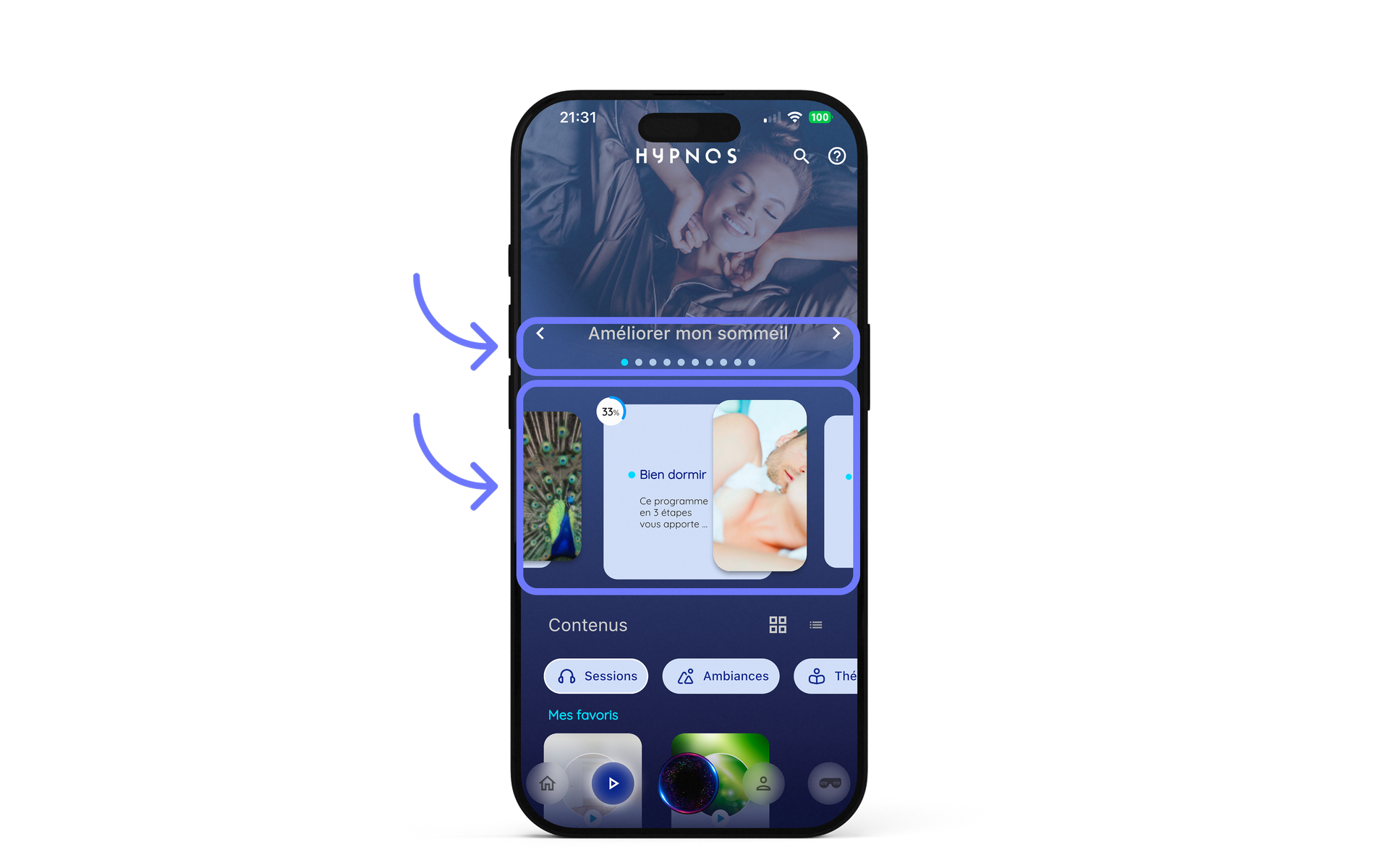
Retourner sur un jour précédent dans un programme
Si vous avez entamé un programme et passé plusieurs étapes, mais que vous souhaitez retourner sur un jour précédent, rendez-vous dans l'onglet EN COURS. Cliquez ensuite sur l'indicateur des jours situé en haut, en-dessous du titre du programme.
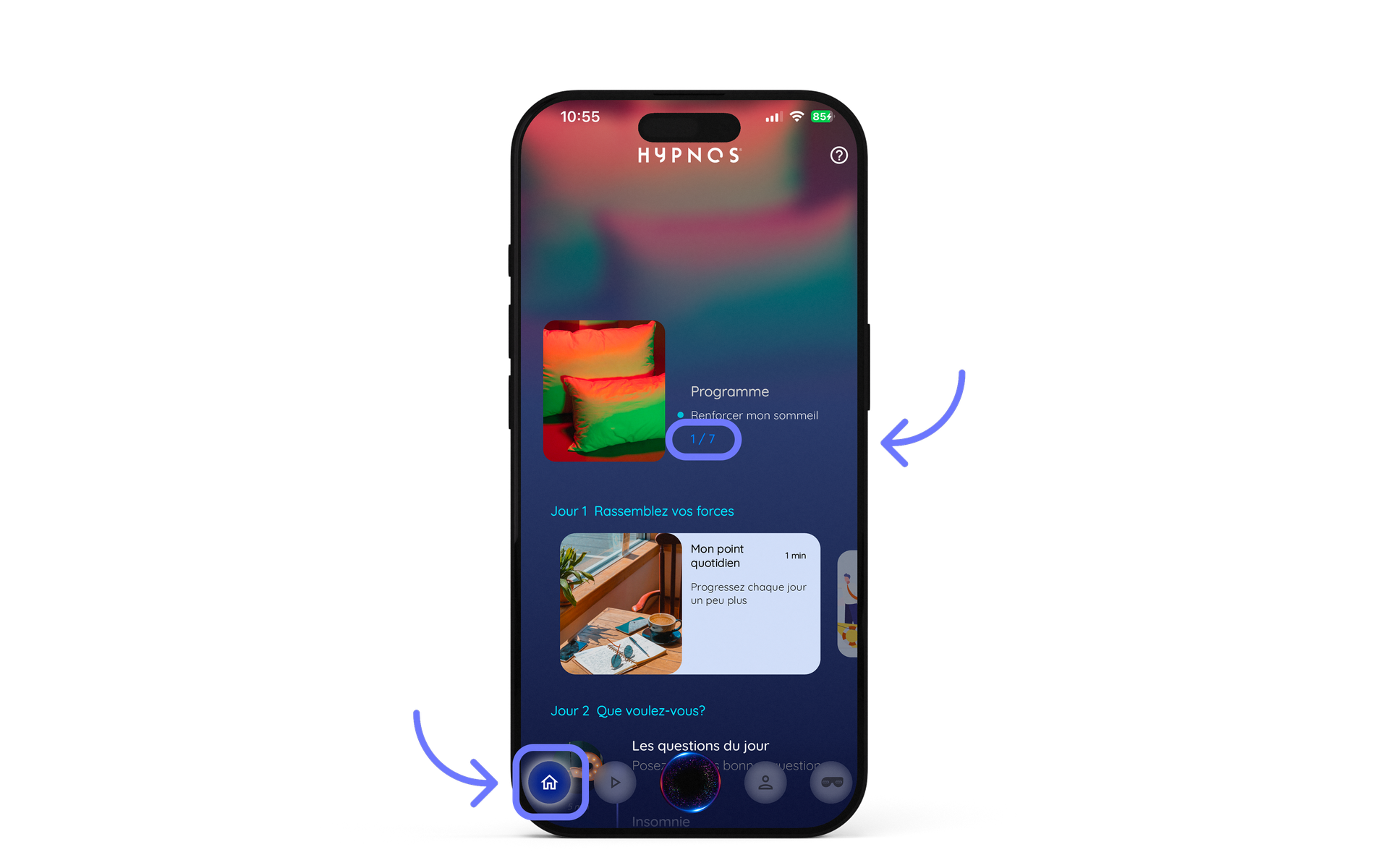
La liste des jours qui composent ce programme s'affiche alors, et vous pouvez cliquez sur le jour 1 afin de reprendre les étapes au début.
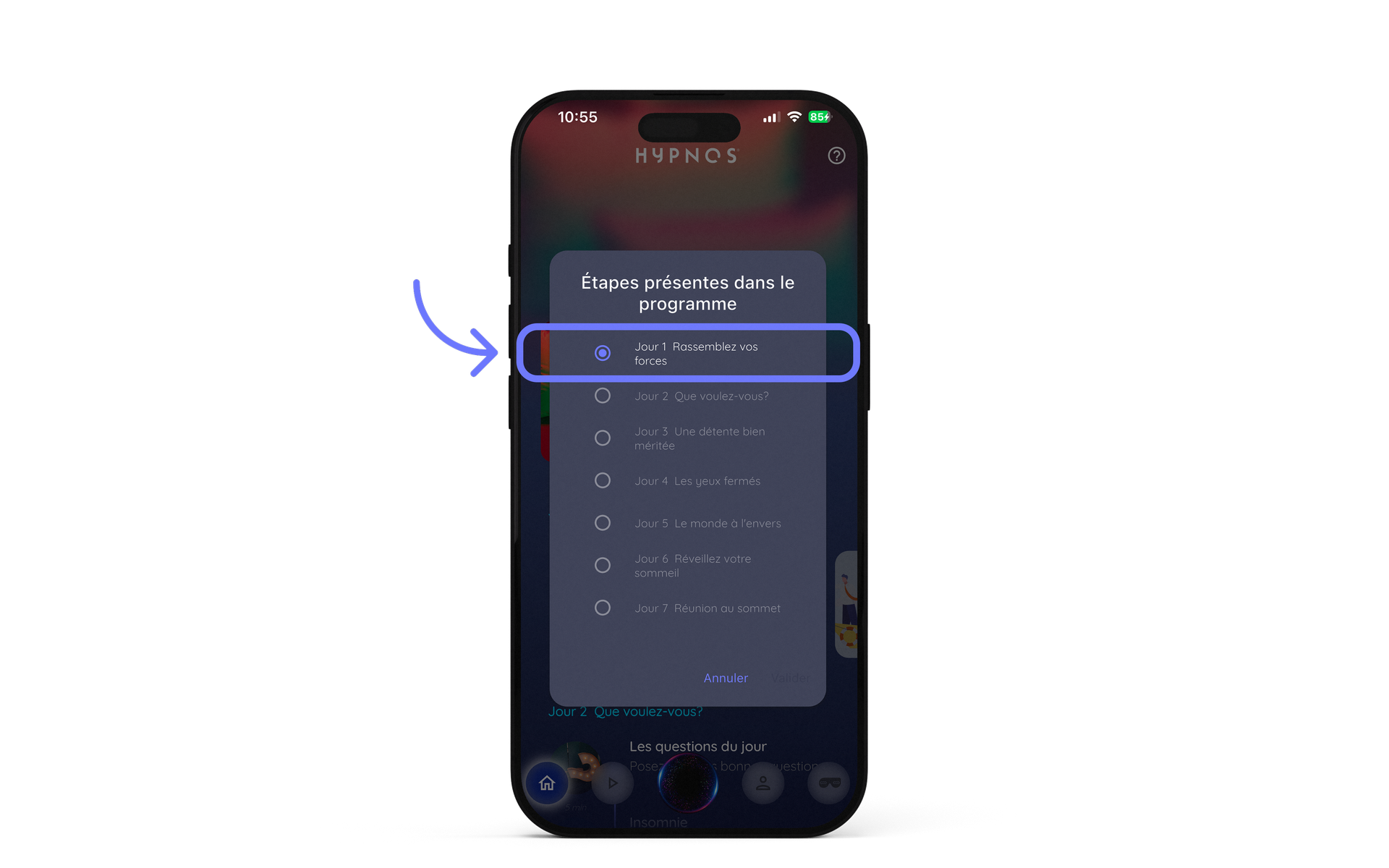
Créer une playlist
Il existe des playlists que vous pouvez mettre en place afin d'écouter les sessions choisies sans interruption. Pour ce faire, rendez-vous dans l'onglet PROFIL et cliquez sur "Créer une playlist".
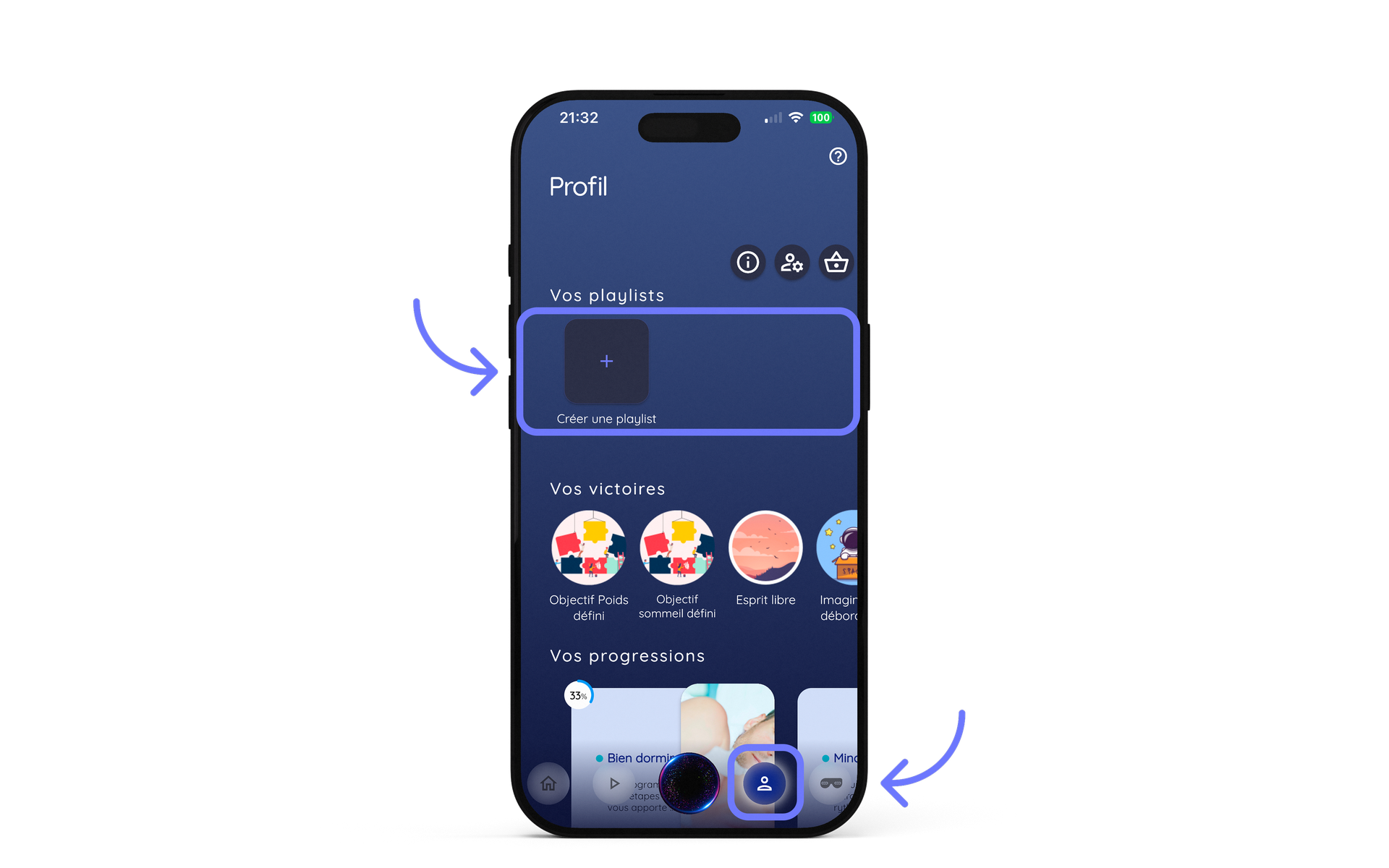
Donnez-lui le nom de votre choix et cliquez sur "Valider". Votre playlist est désormais créée et apparaît sur votre profil.
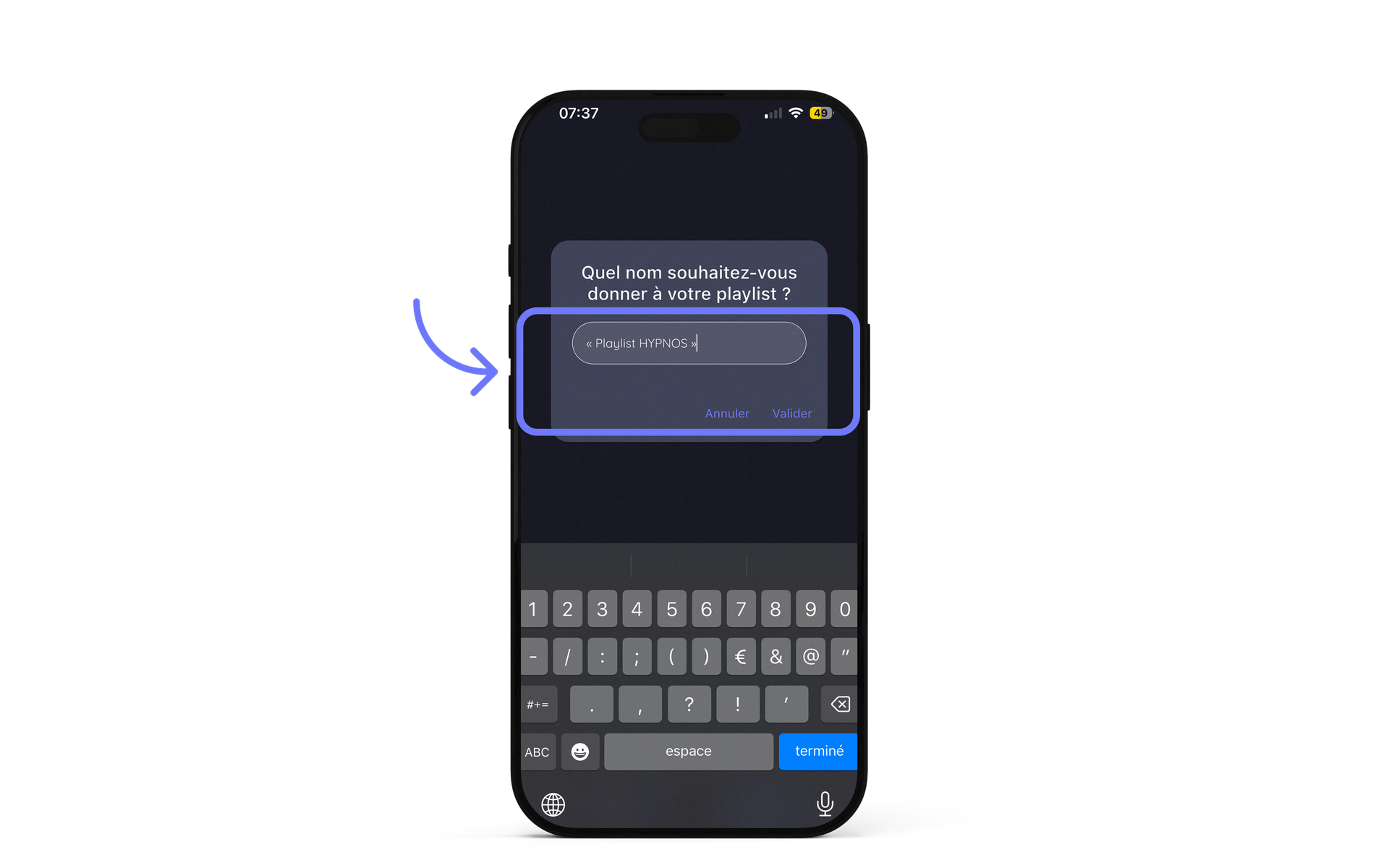
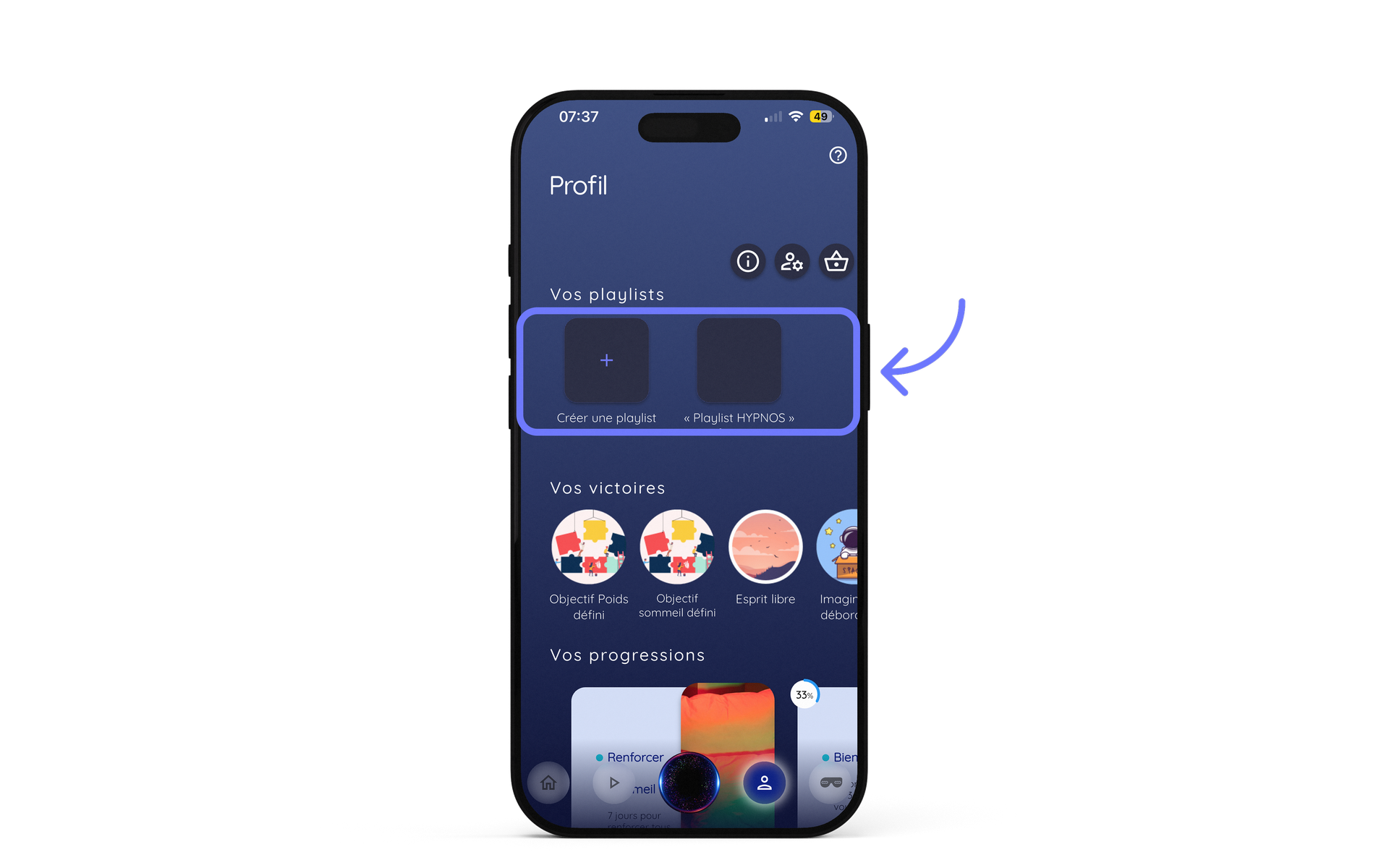
Votre playlist est vide pour le moment, mais vous pouvez déjà en définir les paramètres si vous le souhaitez.

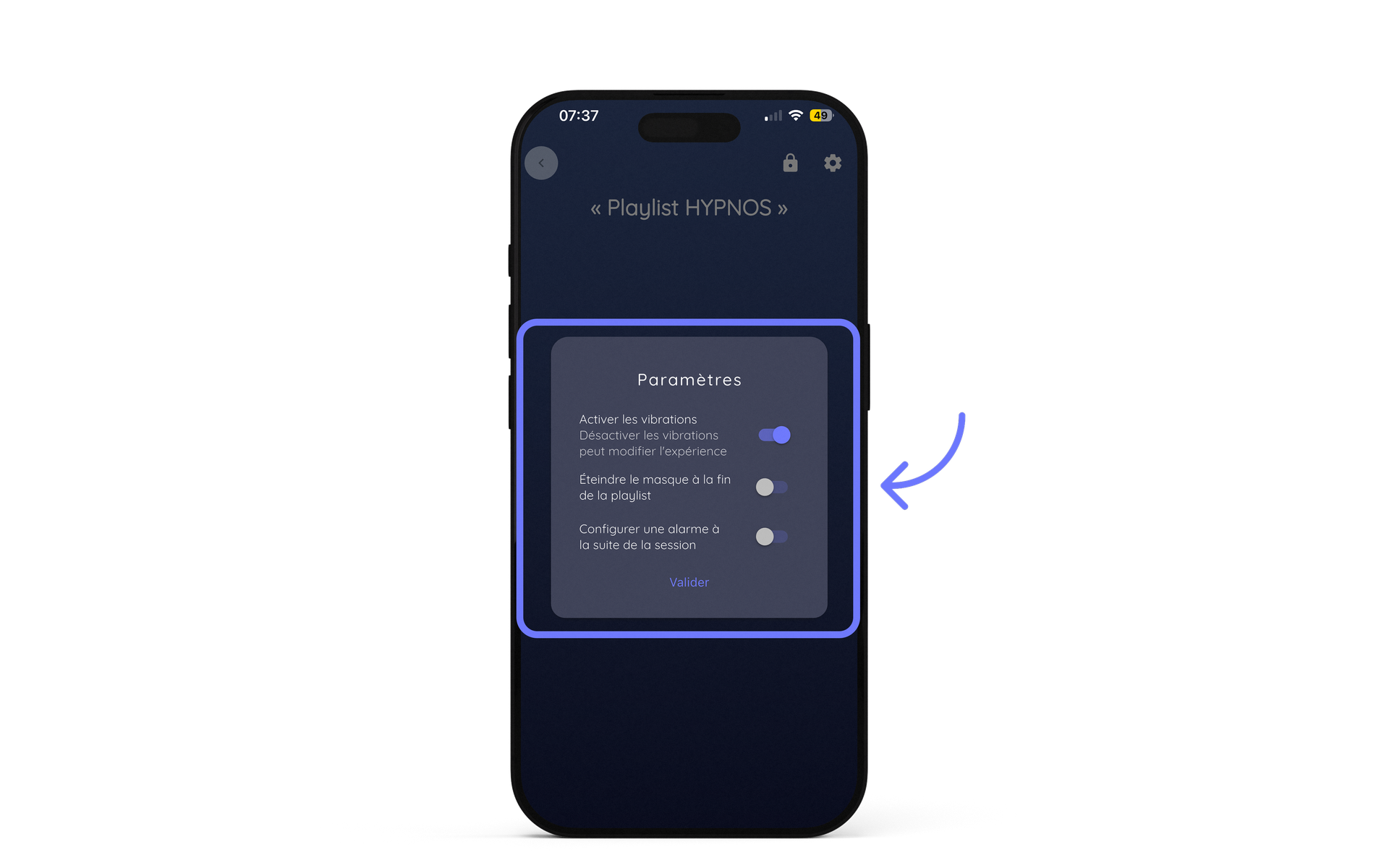
Pour ajouter un contenu à votre playlist, veuillez d'abord ouvrir ce contenu, puis cliquer sur le + qui se trouve en haut à droite. Vous pouvez alors sélectionner la playlist à laquelle ajouter le contenu choisi.
⚠️ Seuls les contenus audio peuvent être ajoutés, l'icône ne sera pas présent sur les contenus interactifs.

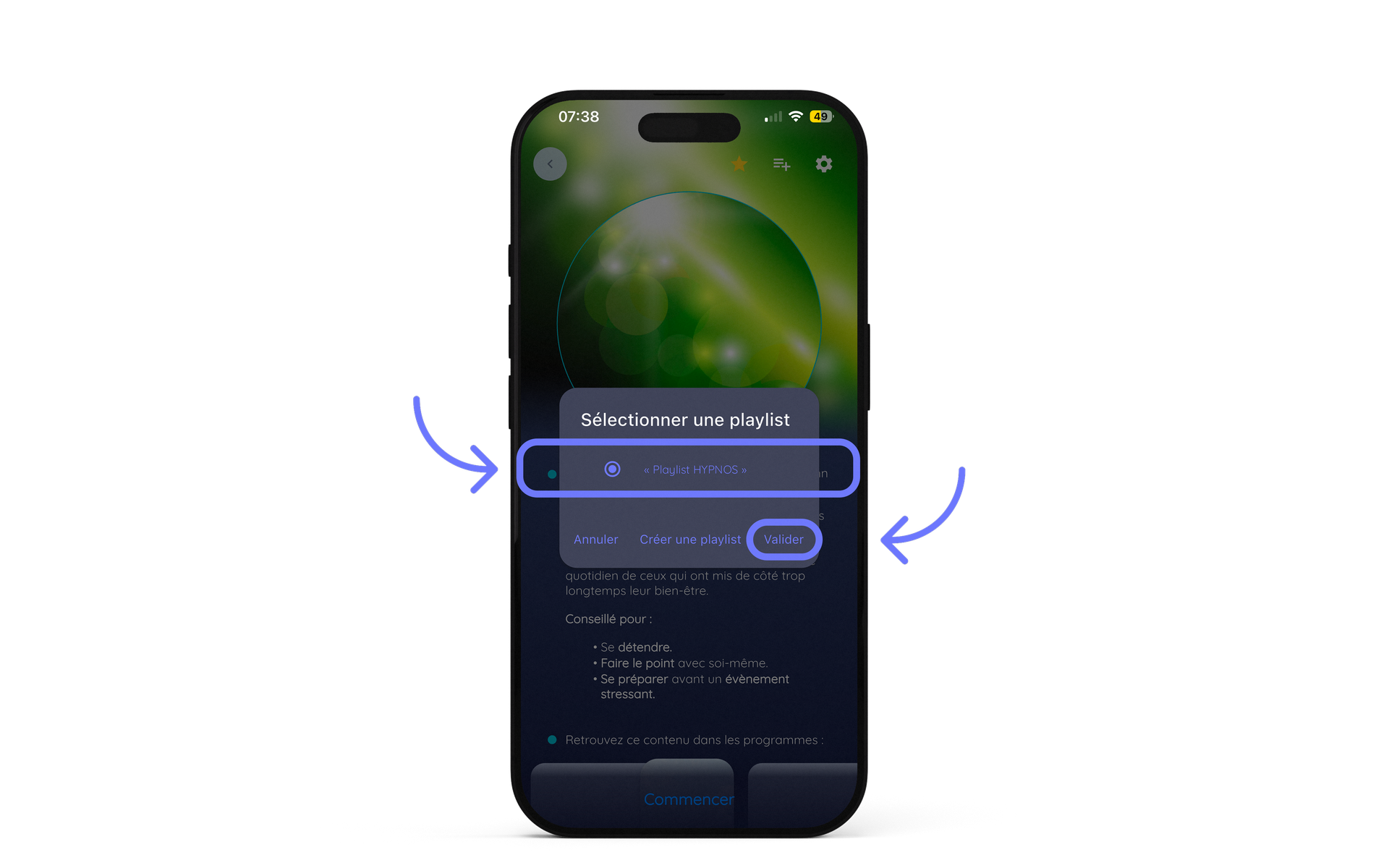
Dans votre onglet PROFIL, lancez ensuite la playlist afin que tous les contenus ajoutés se lisent les uns à la suite des autres.
Ecouter les sessions hors-connexion
Les sessions se téléchargent automatiquement au lancement (quand on appuie sur PLAY). La barre de téléchargement blanche s'affiche alors en haut de page : dès que celle-ci est complète, la connexion internet peut être coupée.
Pour retrouver les sessions téléchargées et les écouter hors ligne, il faut en effet cliquer sur le petit nuage, situé en haut à droite lorsque vous êtes dans le menu Objectifs. La couleur du nuage indique simplement si l’on est en mode en ligne (blanc) ou hors ligne (violet).
Seule une partie des sessions sont disponibles en mode hors ligne, car les autres nécessitent une connexion internet pour fonctionner. Les sessions qui ne sont pas disponibles en mode hors ligne sont quand même téléchargées, pour éviter d’avoir à attendre de nouveau le chargement à chaque lancement.
Modifier les préférences du compte utilisateur
Lorsque vous êtes connecté à votre compte utilisateur, vous accédez à votre profil et vous pouvez modifier les informations associées à votre compte.
1. Pour paramétrer les différentes options de votre compte, rendez-vous dans l'onglet PROFIL de l'application.
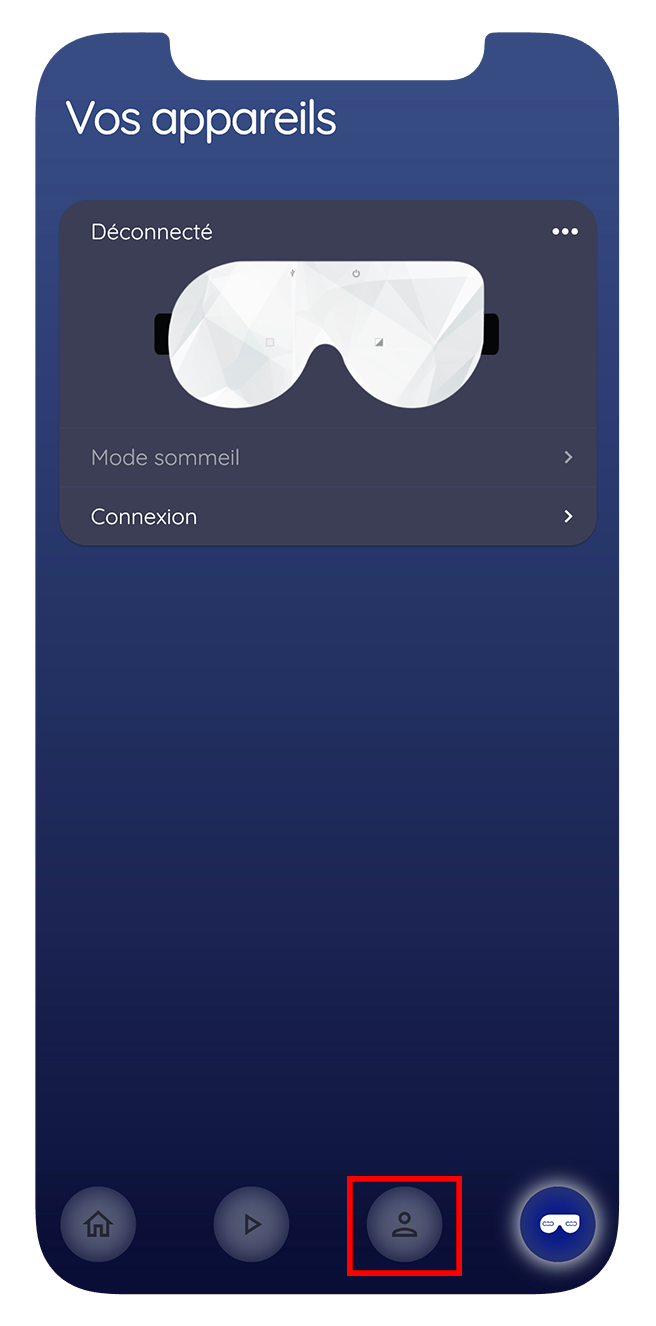
2. Cliquez ensuite sur "Paramètres utilisateur".
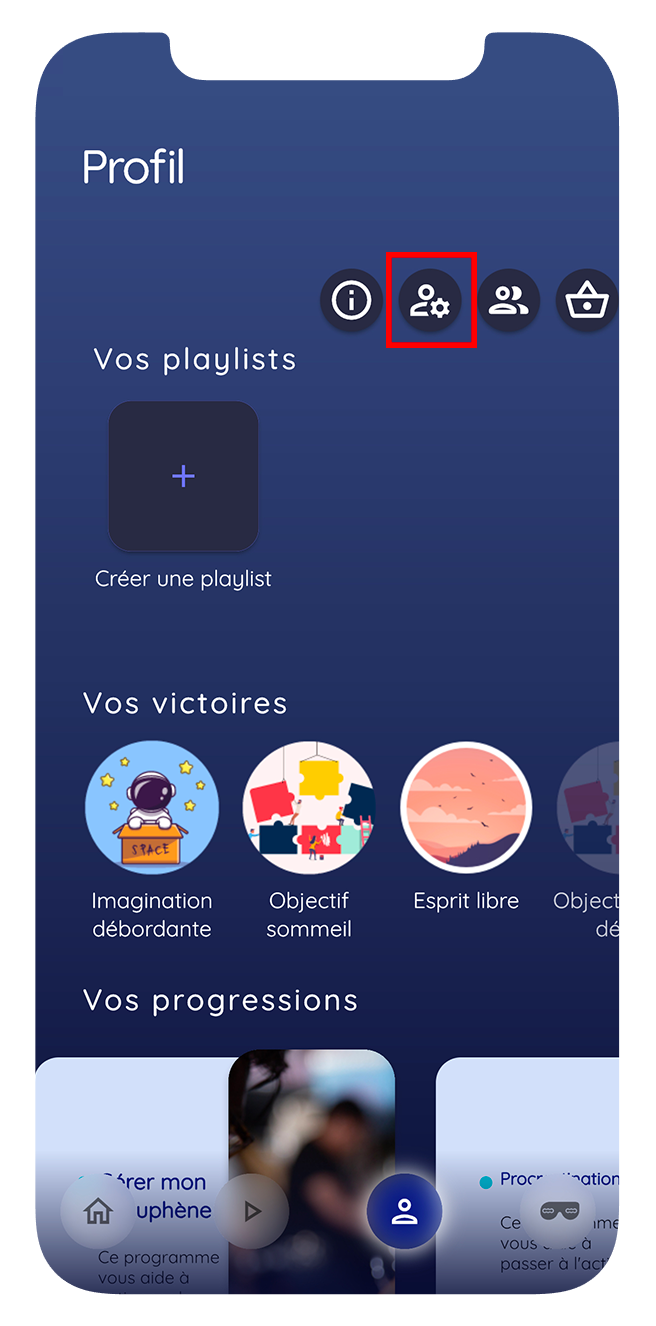
3. Faites défiler la page jusqu'à la section "Paramètres".
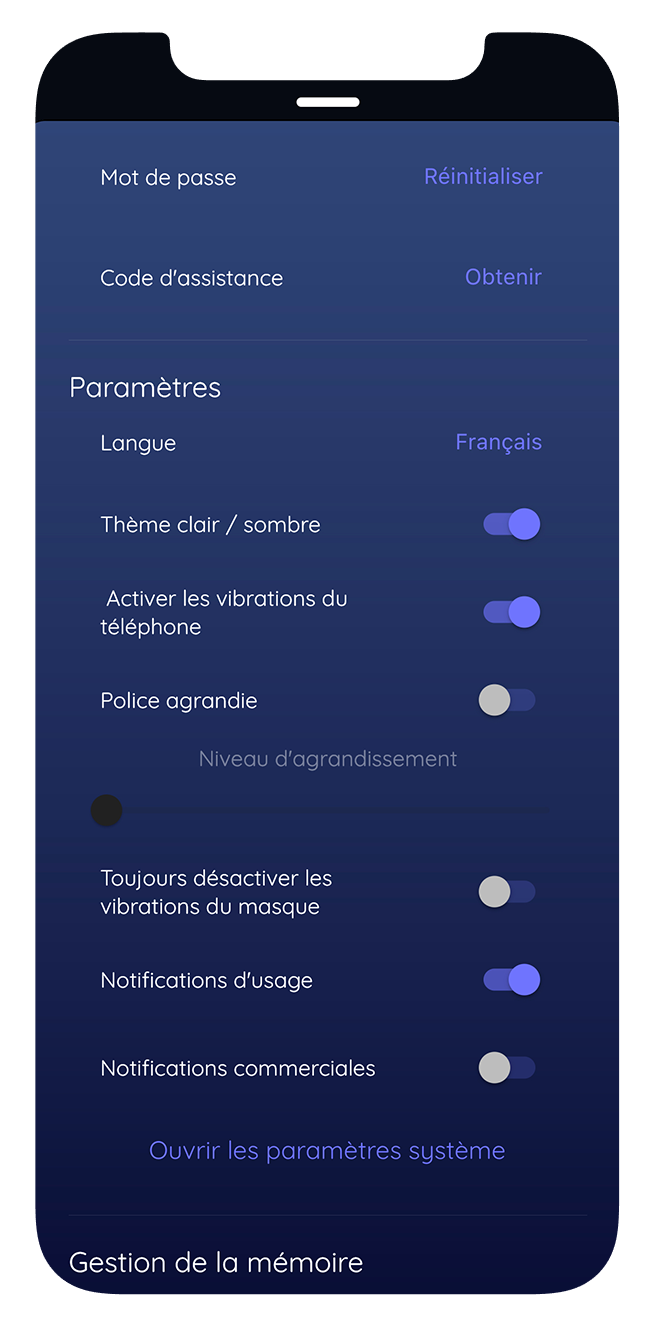
Vous pourrez ainsi activer ou non les vibrations du téléphone, ainsi que celles synchronisées avec le masque lors des sessions audio. Vous pouvez également gérer les paramètres de notifications et agrandir la police.
Souscrire à un abonnement
Pour retrouver l'ensemble de nos offres sur la boutique de l'application Hypnos, vous devez:
1. Cliquer sur PROFIL représenté par un bonhomme.
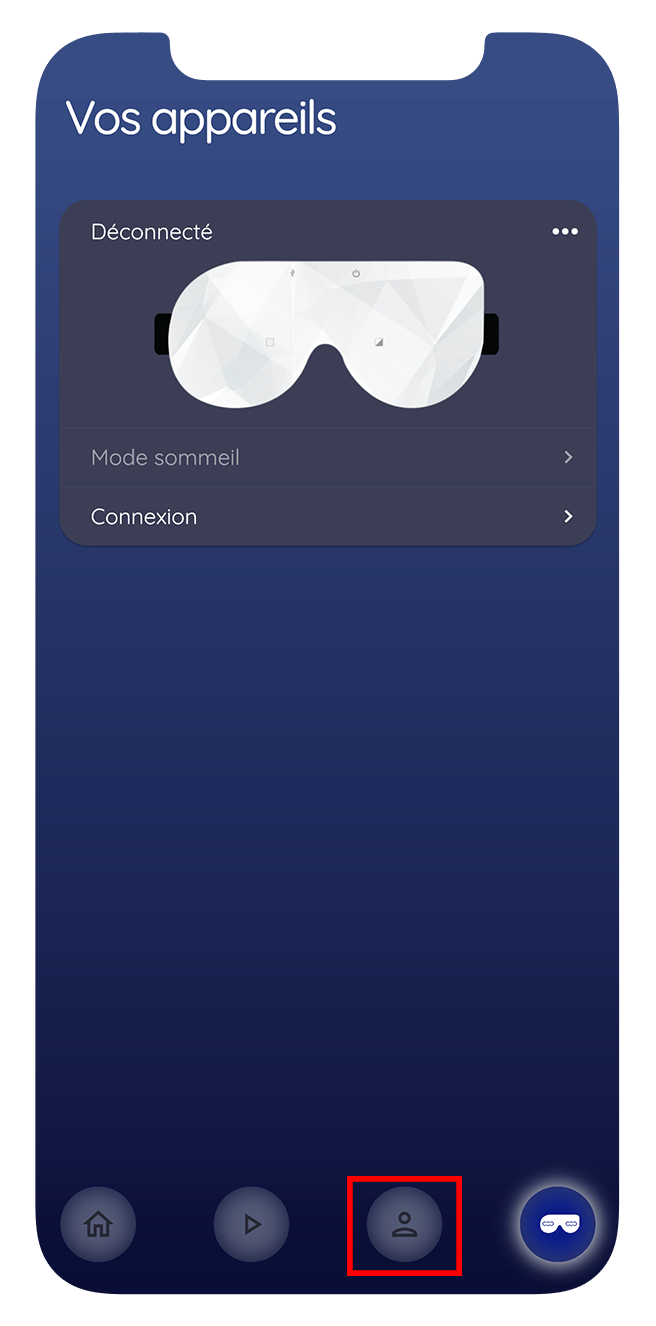
2. Cliquer sur le panier
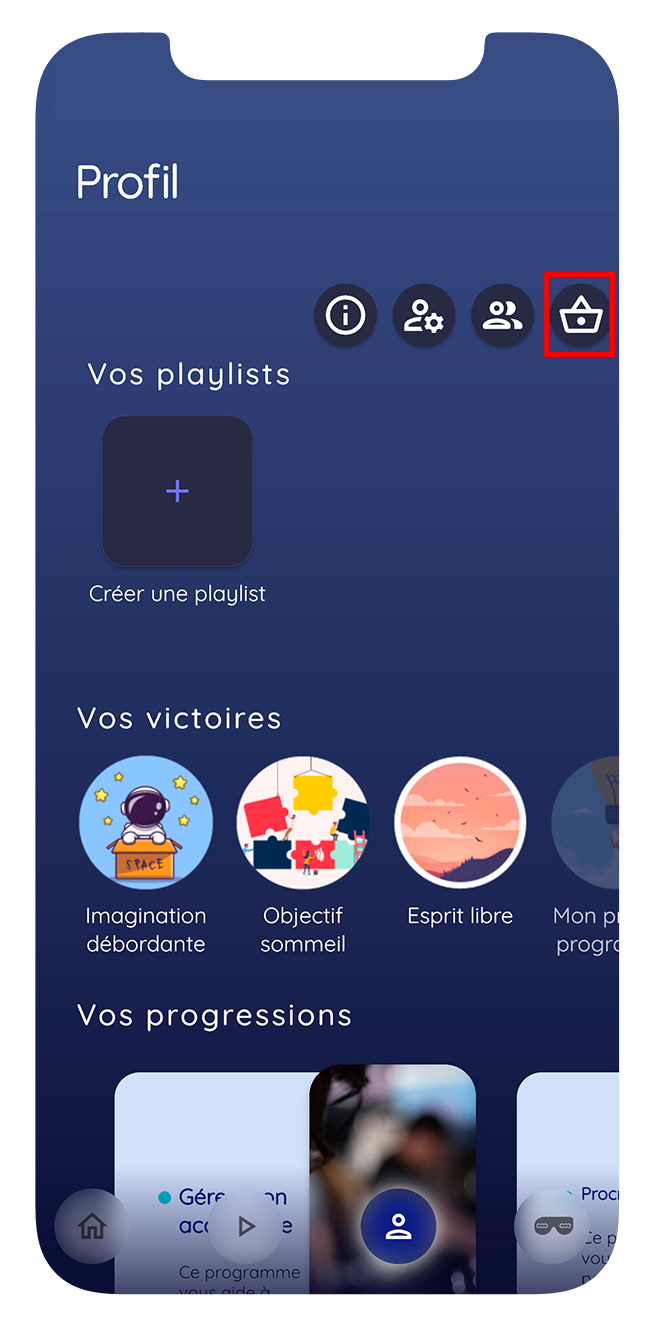
Vous aurez accès aux abonnement STANDARD, FAMILLE et aux PRODUITS que vous pourrez acheter directement via l'application.
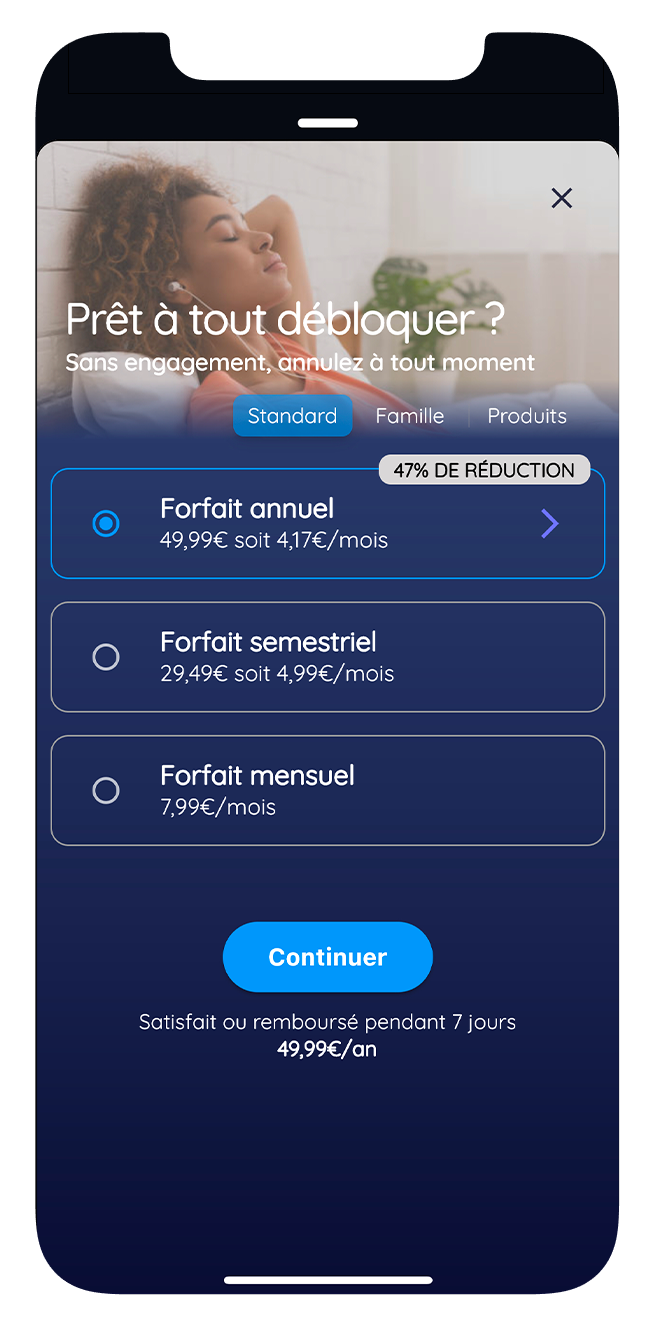
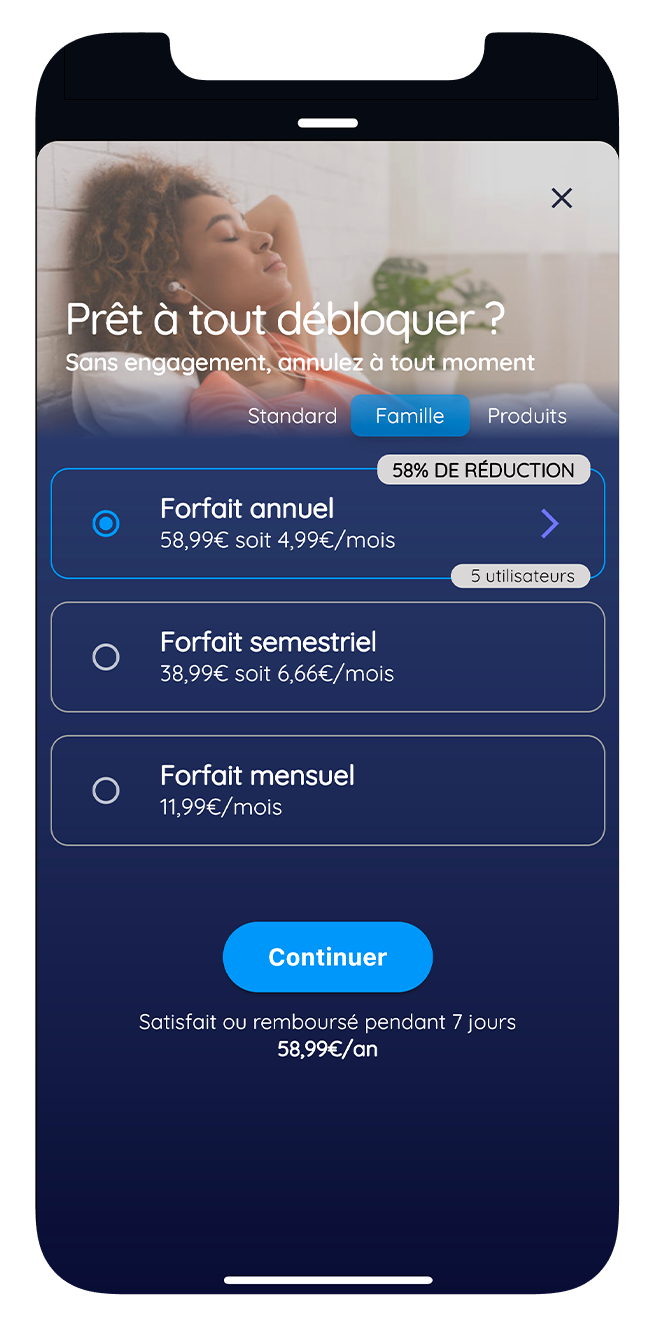
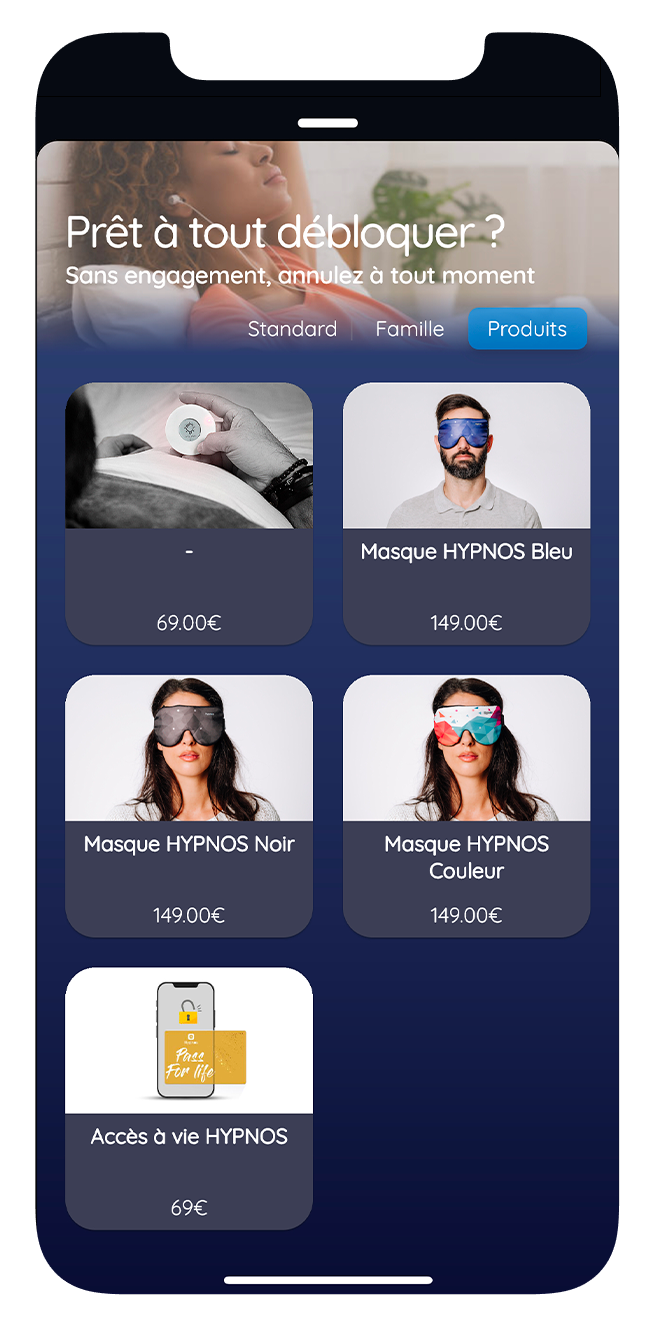
Connecter le masque Hypnos
Le dernier onglet "masque" de l'application Hypnos vous permet de connecter le masque à l'application.
En savoir plus sur la procédure de connexion du masque Hypnos.
Vous trouverez également la fonction "sommeil" qui vous permet de programmer votre sommeil pour la nuit ou de programmer vos siestes.